|
Wir fangen an
1.
Öffnen Sie dieses Bild '' fond _steampunk_6" In Ebene umwandeln = raster 1
2.
Ebenen- Duplizieren
3.
Effekte-Plugins L and K's /Pia 54
4.
Bild- Nach rechts drehen /Wiederholen Sie nun : Effekte - Plugins L an k's /Pia
54
Bild- Nach links drehen
5.Ebenen- Duplizieren
6.
Effekte -Plugins L and K's / Marya
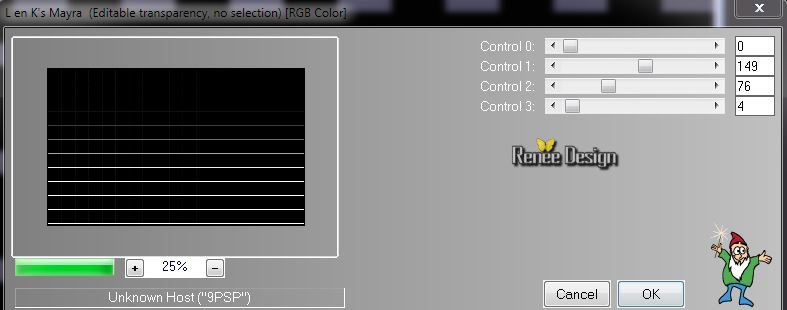
7.
Effekte - PluginsTransparency - Eliminate Black
8.
Effekte -Plugins Simple - Blintz
9.
Effekte- Plugins Simple - Diamonds
10.Ebenen- Duplizieren -Bild-Vertikal spiegeln
Ebenen- Einbinden-Nach unten zusammenfassen
11.
Aktivieren Sie die darunter liegende Ebene (Copie de Raster 1)
12.
Effekte Plugins Unlimited Sapphire 001 - Sapphire
Plugin_0096
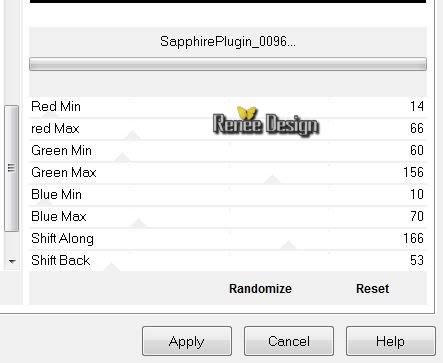
13.
Effekte -Plugins Mura's meister - Perspective Tilling
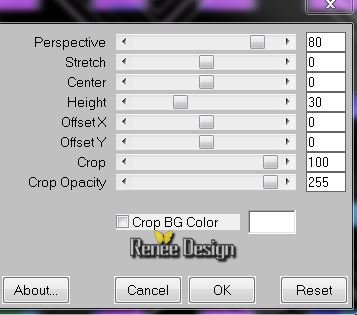
14.
Effekte - Verzerrungseffekte-Wirbel

-
Aktivieren Sie die obere Ebene der Ebenenpalette (Copie(2) sur Raster
1
15.
Effekte - Plugins Photo Swizzle / Button maker
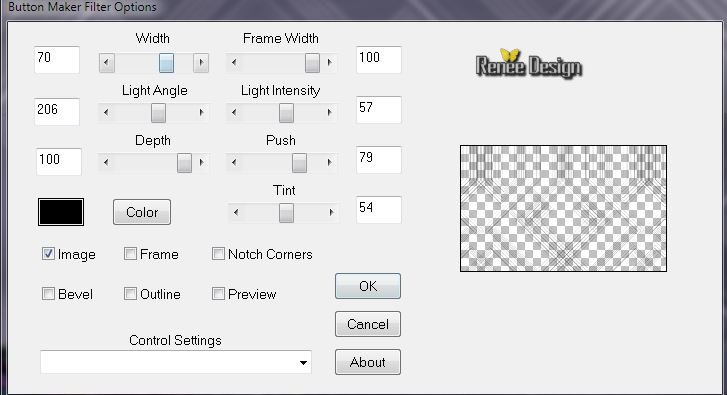
16. Effekte- Geometrieeffekte- Konkav/Konvex

17.
Effekte-Plugins EyeCandy 5 Impact - Extrude-Voreinstellung-Preset
''steampunk6_extrude''
18.
Auswahl- Auswahl laden/speichern - Auswahl laden aus Datei und wählen Sie Auswahl: '' Steampunk6_1'' /
Delete
-
Auswahl-Auswahl aufheben
19. Öffne die Tube ''calguismiststeampunk26012014''/ Bild-Größe ändern mit 65 % /Bearbeiten-Kopieren-Bearbeiten als neue Ebene einfügen und verschiebe die Tube an ihre Platz
20. Ebenenpalette: Stellen den Mischmodus auf "Ausschluss"
21. Ebenen- Neue Rasterebene
22.Materialeigenschaften: Vordergrundfarbe auf Farbverlauf wählen Sie:"
aynewone14.jgd''/ Linear- Mit diesen Einstellungen
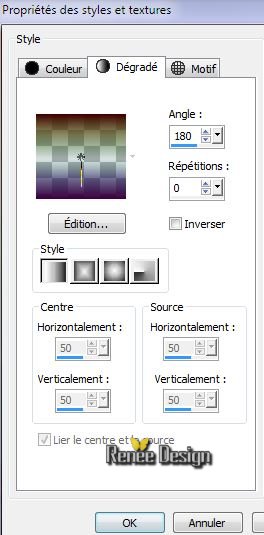
23.
Aktivieren Sie Ihr Farbverlaufswerkzeug füllen Sie die Ebene mit diesem Farbverlauf
24.
Effekte -Plugins Mura's Meister -Pole Transformation
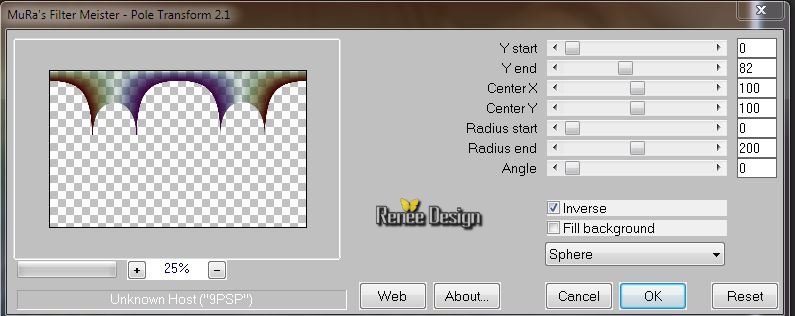
25. Effekte
- 3D Effekte-Schlagschatten 0/0/77/38 schwarz
26.
Ebenen- Duplizieren
27. Effekte
- Geometrieeffekte- Kreis - hackerl bei Transparent
Ebenenpalette: Stellen den Mischmodus auf "Aufhellen" -
So sieht die Ebenenpalette jetzt aus
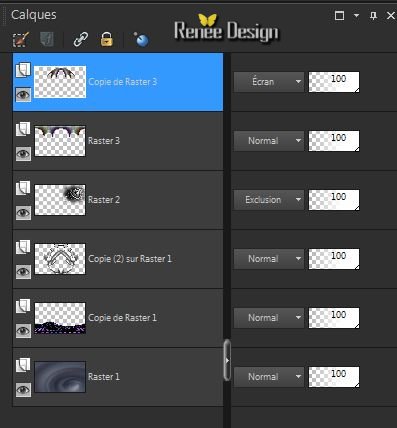
. Aktivieren Sie die darunter liegende Ebene (raster 3)
28. Effekte
- Verzerrungseffekte - Welle

29.
Anpassen -Bildschärfe verringern-Strahlenförmige Unschärfe:
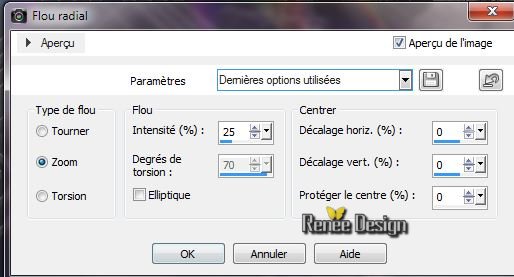
30. Effekte-
Plugins Penta Com / Color Dot 90/2/255/255/255
Aktivieren Sie die obere Ebene der Ebenenpalette
31. Ebenen-Neue rasterebene
32.
Auswahl- Auswahl laden/speichern - Auswahl laden aus Datei und wählen Sie Auswahl: ''steampunk6-2" /
Aktivieren Sie Ihr Farbverlaufswerkzeug und füllen Sie die Auswahl mit dem Farbverlauf (Einstellungen bleiben gleich )
-
Auswahl-Auswahl aufheben
33. Ebenen- Duplizieren
34. Effekte
- Bildeffekte - Verschiebung H= - 65et V = 0
Transparent
35. Ebenen- Einbinden-Nach unten zusammenfassen
36.
Effekte -Plugins Penta Com /Color dot
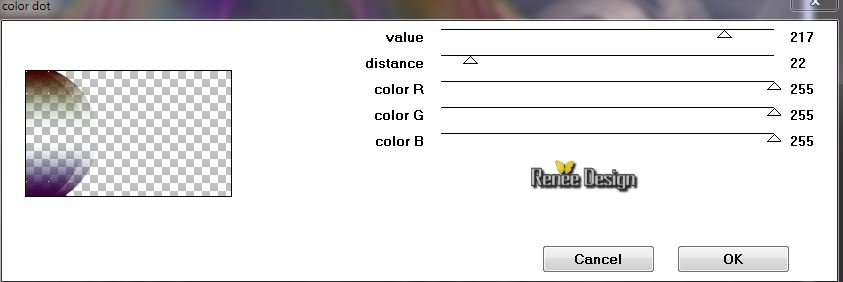
37.
Anpassen- Bildrauschen hinzufügen/entfernen-Bildrauschen hinzufügen

38. Effekte - Bildeffekte-Nahtloses Kacheln
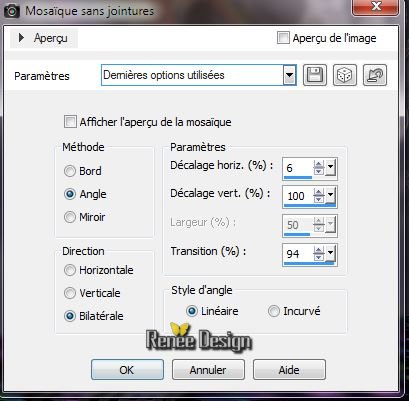
39. Ebenen- Duplizieren /Bild-Vertikal spiegeln/ Ebenenpalette: Stellen den Mischmodus auf
"Differenz"
So sieht die Ebenenpalette jetzt aus
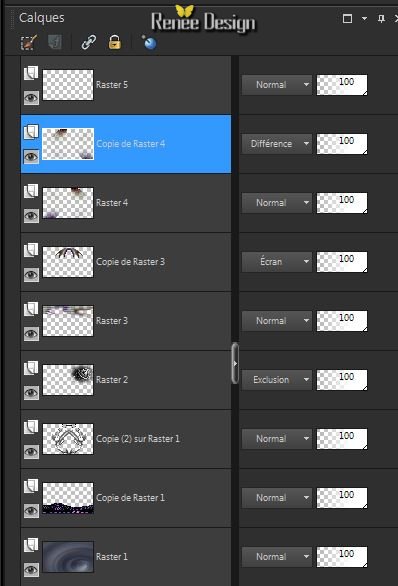
40. Öffne die Tube ''Kryssteampunk-09-14-012'' /Bearbeiten-Kopieren-Bearbeiten als neue Ebene einfügen und verschiebe die Tube an ihre Platz /nach links
Ebenen- Anordnen-2 nach unten verschieben /Ebenenpalette: Stellen den Mischmodus auf "Helligkeit"
Dies ist das Ergebnis Ihrer Zeichnung
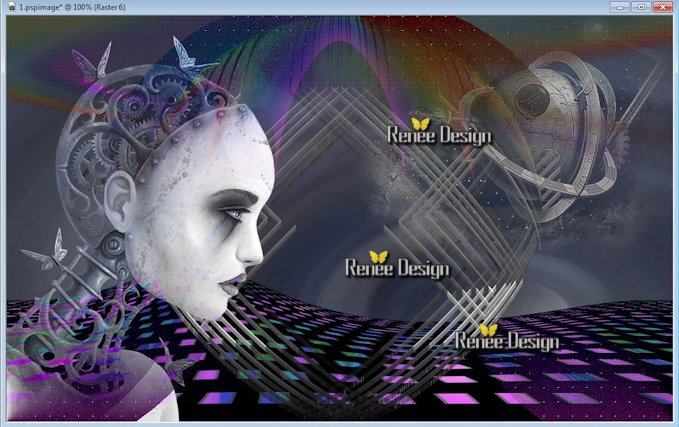
Aktivieren Sie die obere Ebene der Ebenenpalette
41. Öffne die Tube ''Lize-steampunk5'' /Bild-Größe ändern mit 65%
/Bearbeiten-Kopieren-Bearbeiten als neue Ebene einfügen und verschiebe die Tube an ihre Platz
42. Aktivieren Sie Ihr Zeichenstift - Linienstilart ''krisslashbox'' (im Ordner) C:\Users\Benützernahme\Dokument\Eigene PSP-Dateien\16.0\Linienstilarten
zeichnen zwei Linien(siehe großes Beispiel ) Farbe #919191/Breite:
2

43. Ebenen-Neue rasterebene
44.Materialeigenschaften: Vordergrundfarbe auf Farbverlauf:
aynewone14.jgd''/ Linear /mit diesen Einstellungen
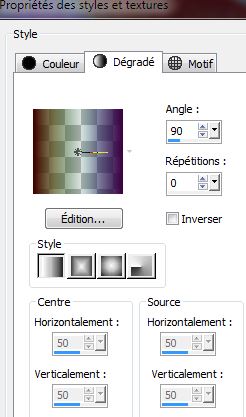
Aktivieren Sie Ihr Farbverlaufswerkzeug füllen Sie die Ebene mit diesem Farbverlauf
45. Öffnen Sie die Maske in PSP ''Narah_mask_0405/ Maske -Vertikal Spiegeln
Ebenen- Neue Maskenebene aus Bild
''Narah_mask_0405.jpg''

Ebenen- Einbinden- Gruppe zusammenfassen
46.
Aktivieren Sie Ihr Auswahlwerkzeug-Benutzerdefinierte Auswahl mit diesen Einstellungen

47.
Auswahl-In Ebene umwandeln
48.
Effekte -Plugins Unlimited - AFS[ Import] - AFHspaz1(Im Ordner)
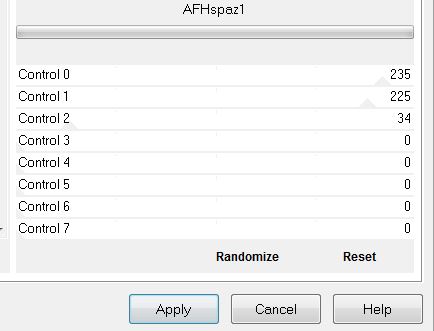
Ebenenpalette: Reduzieren Sie die Deckfähigkeit auf 53%
-
Auswahl-Auswahl aufheben
49.
Materialeigenschaften: Vordergrundfarbe auf weiß /Ebenen-Neue rasterebene
50. Aktivieren Sie Ihr Pinselwerkzeug: öffne den Pinsel steampunk 6 /Stemple mit weiß 3 oder 4 mal -(wie im Beispiel )

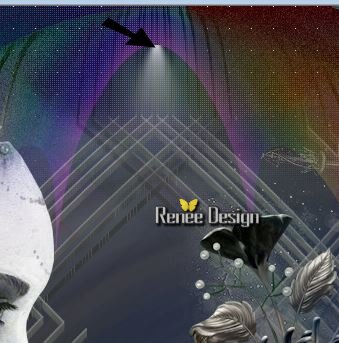
51. Öffne die Tube ''Steampunk6_coeur'' / Bearbeiten-Kopieren-Bearbeiten als neue Ebene einfügen und verschiebe die Tube an ihre Platz
52. Ebenenpalette: Stelle den Mischmodus auf "Helligkeit-Vorversion"
53.
Ebenen- Einbinden-Sichtbare zusammenfassen
54. Effekte
- Plugins Graphic Plus - Cross shadow
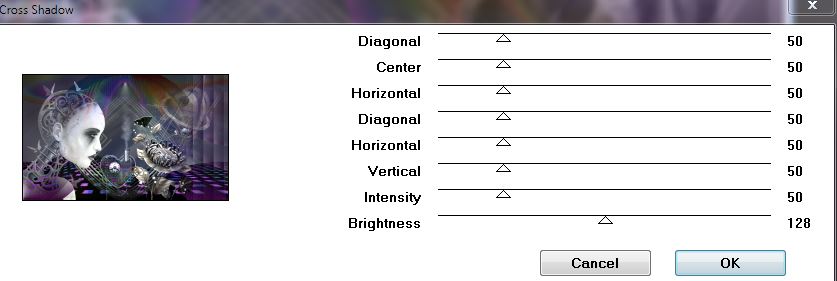
55. Bearbeiten- Kopieren
56. Bild-Rand hinzufügen mit: 2 pixels schwarz
57. Bild-Rand hinzufügen mit: 2 pixels weiß
58. Bild-Rand hinzufügen mit: 2 pixels schwarz
59. Bild-Rand hinzufügen mit: 40 pixels farbe #471b5b
60. Bild-Rand hinzufügen mit: 2 pixels schwarz
61. Bild-Rand hinzufügen mit: 15pixels weiß
62. Bild-Rand hinzufügen mit: 2 pixels schwarz
63. Aktivieren Sie Ihren Zauberstab: Klicken Sie in den Rand mit 40 pixels
Bearbeiten- In eine Auswahl einfügen
64.
Anpassen-Bildschärfe verringern- Gaußscher Weichzeichner: Bereich: 31
65. Effekte-Plugins
AFS[import] /Zigzagge
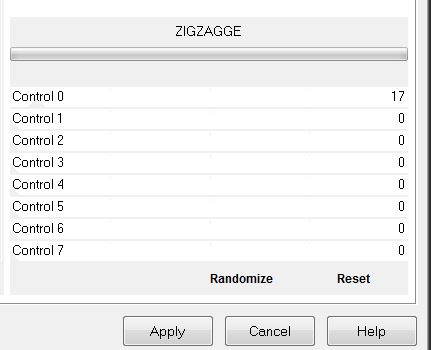
66.
Auswahl-Auswahl aufheben
Bild-Größe ändern 1025 pixels Breite
Ich hoffe Sie hatten Spaß mit dieser Lektion
Renée
Geschrieben am
13/02/2014
Ausgabe
am
*
Jede Ähnlichkeit mit anderen Lektionen ist rein zufällig.
*
Vergessen Sie nicht unsere Übersetzer /Tubers/ Skript-Verfasser zu bedanken für alle Arbeit hinter den Kulissen:
Danke schön.
Renée .

|